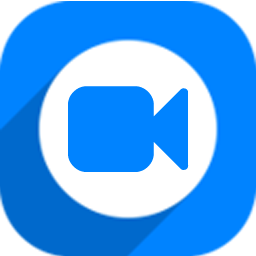
神奇视频处理软件
v2.0.0.236 官方版大小:18.4 MB 更新:2024/12/16
类别:视频软件系统:WinAll
分类分类
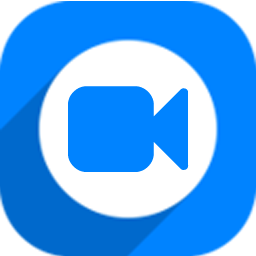
大小:18.4 MB 更新:2024/12/16
类别:视频软件系统:WinAll
神奇视频处理软件是一款功能强大且免费的视频处理工具,可帮助用户快速将视频文件进行处理,软件功能丰富,且显示在同一界面,便于用户快速进行选择,集格式转换、视频剪切、视频转GIF、视频加水印、视频优化、旋转和翻转六大功能于一体,满足您对视频处理的不同需求,使用起来非常方便,而且每个功能的操作都非常简单,拥有单独的操作界面,快速对视频进行多种不同的操作,输出您需要的视频文件,达到您满意的效果,总之这是一款非常好用的软件,如果您有需要,那就赶快下载体验一下吧!
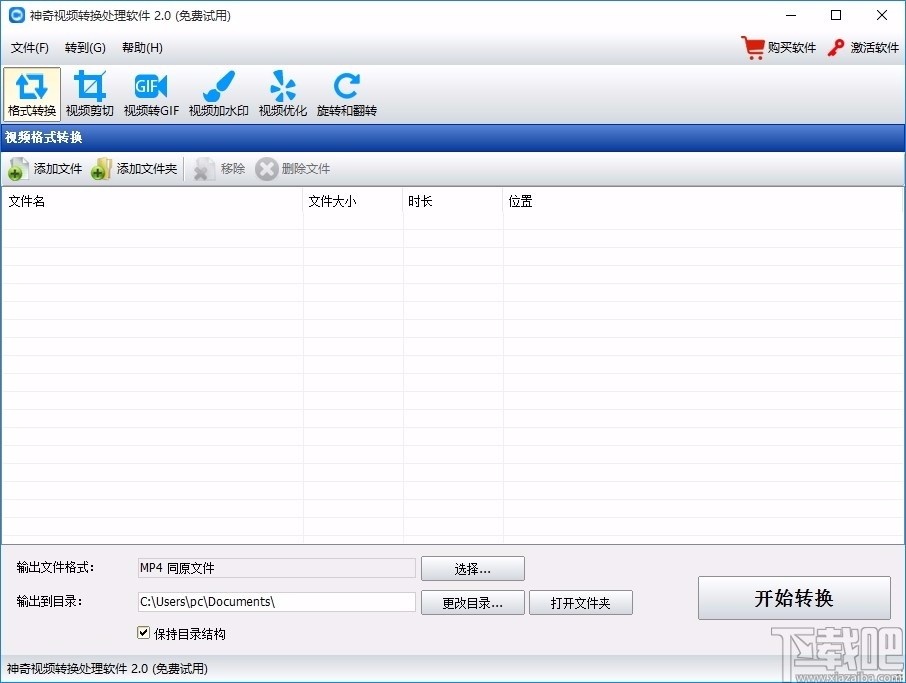
1. 视频片段剪切
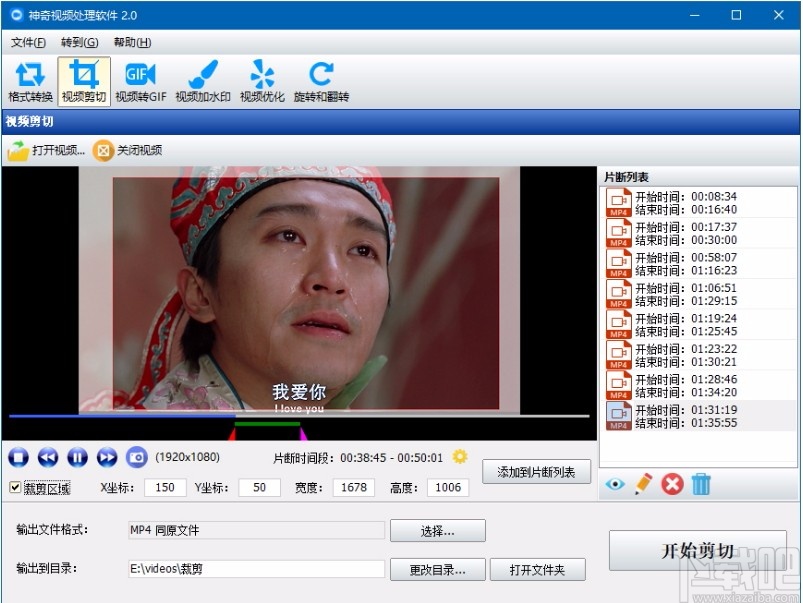
支持拖动式设置时间段和精确设置时间段两种设置方式
支持同时选择多个视频片段,一键裁剪
支持视频片段预览、重新设置时间段等功能
支持添加裁剪区域,可动态调整裁剪区域的宽度、高度和位置,区域调整更灵活
支持自定义输出文件格式,提供超多种格式供您选择
支持自定义输出目录
支持抓取当前视频播放画面,生成多种格式的图片
2. 视频格式转换
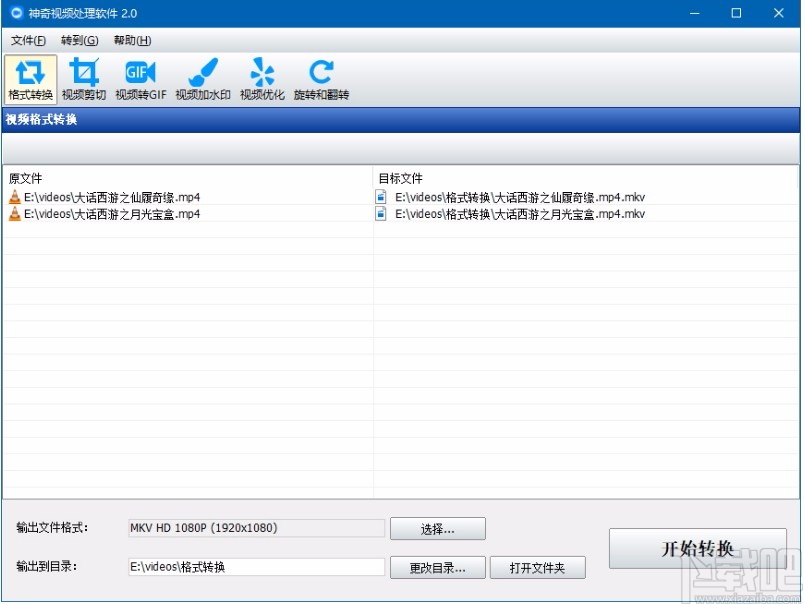
支持批量视频文件格式转换
支持多种输出格式
输出视频格式:MP4、MOV、MKV、AVI、M4V、MPG、VOB、WEBM、OGV、3GP、FLV、F4V、SWF等
输出音频格式:MP3、WAV、M4A、AAC、FLAC、AC3、OGG等
支持的移动设备:Apple、Sumsung、Huawei、Xiaomi、OPPP、Vivo、Other等
3. 视频转GIF模块
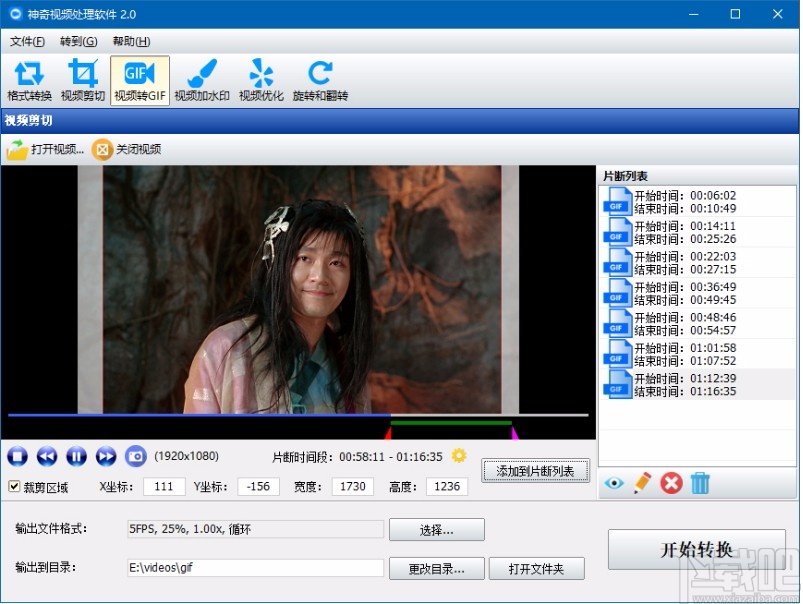
支持拖动式设置时间段和精确设置时间段两种设置方式
支持同时选择多个视频片段,一键全部制作GIF
支持视频片段预览、重新设置时间段等功能
支持添加裁剪区域,可动态调整裁剪区域的宽度、高度和位置,区域调整更灵活
支持自定义输出文件格式,包括帧率调整、大小调整(生成的GIF的宽高占原视频尺寸的百分比)、播放属性调整(是否循环播放、是否倒序播放、播放速度调整)等
支持自定义输出目录
支持抓取当前视频播放画面,生成多种格式的图片
4. 视频加水印
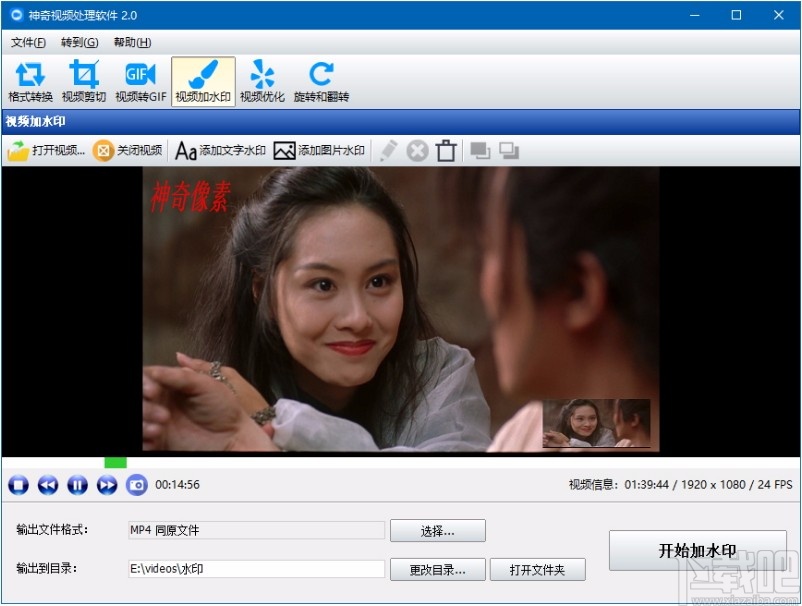
支持添加文字水印和图片水印两种水印,并支持多个水印同时添加
支持拖动式调整水印大小、位置
支持调整水印重叠时候的显示层顺序
支持自定义输出文件格式
输出视频格式:MP4、MOV、MKV、AVI、M4V、MPG、VOB、WEBM、OGV、3GP、FLV、F4V、SWF等
支持的移动设备:Apple、Sumsung、Huawei、Xiaomi、OPPP、Vivo、Other等
支持自定义输出目录
支持抓取当前视频播放画面,生成多种格式的图片
5. 视频优化
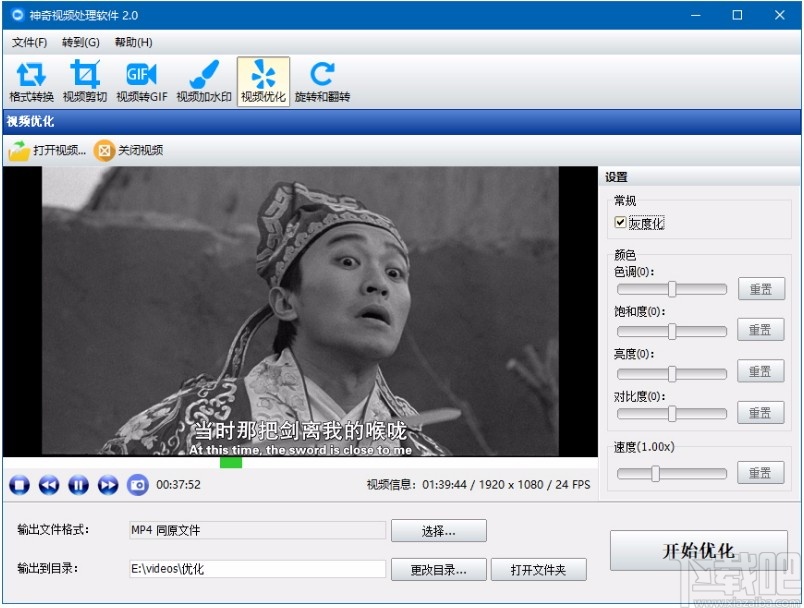
支持多种优化,灰度化、色调、饱和度、亮度、对比度、速度等
支持自定义输出文件格式
输出视频格式:MP4、MOV、MKV、AVI、M4V、MPG、VOB、WEBM、OGV、3GP、FLV、F4V、SWF等
支持的移动设备:Apple、Sumsung、Huawei、Xiaomi、OPPP、Vivo、Other等
支持自定义输出目录
支持抓取当前视频播放画面,生成多种格式的图片
6. 旋转和翻转

支持四种旋转角度调整,0度、90度、180度、270度
支持两种翻转调整,水平翻转、垂直翻转
支持自定义输出文件格式
输出视频格式:MP4、MOV、MKV、AVI、M4V、MPG、VOB、WEBM、OGV、3GP、FLV、F4V、SWF等
支持自定义输出目录
支持抓取当前视频播放画面,生成多种格式的图片
视频文件添加后,可自动计算文件大小以及时长
可批量添加视频文件,并可批量进行处理
视频格式转换时,提供不同的视频、音频、设备文件格式
可自定义设置输出目录,便于保存处理后的视频文件
视频剪切时,可预览选择的视频片断,直接进行查看
视频片断选择好后,可自动显示开始时间和结束时间
支持添加马赛克,可为视频文件添加马赛克
可个性化制作水印,以指定效果进行显示
内置播放器,可对添加的视频文件进行播放
支持将视频文件旋转多个不同的角度,还可进行翻转
内置多个快捷按钮,使得视频文件处理更加方便
提供使用帮助,可查看使用帮助,了解具体的操作方法
多个功能并排显示,一眼可见,便于使用
1、打开软件,进入软件主界面,运行界面如下图所示
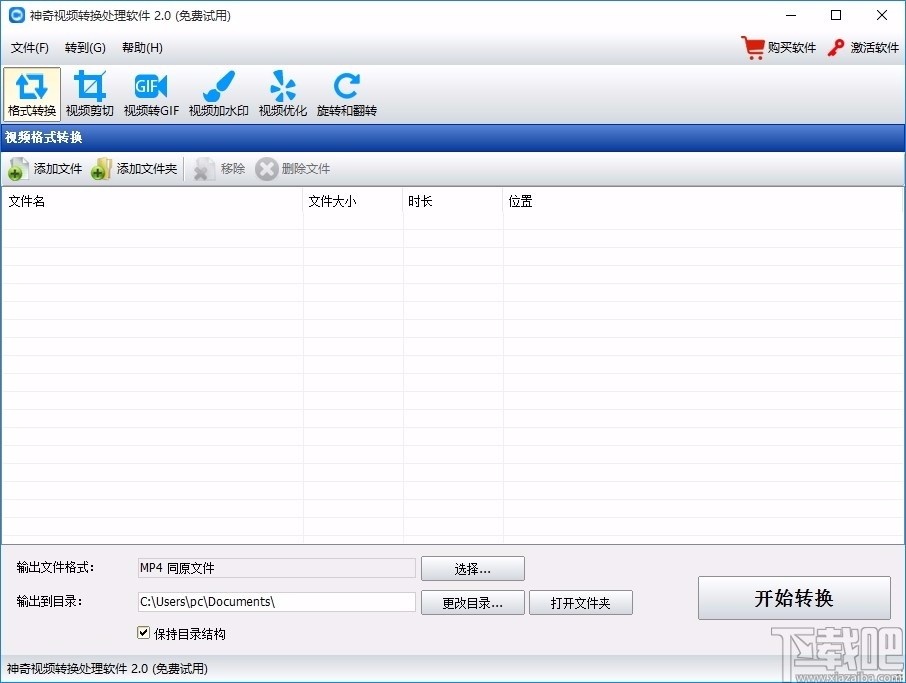
2、选择格式转换,点击添加文件,弹出打开框,选择一个视频文件,然后点击打开
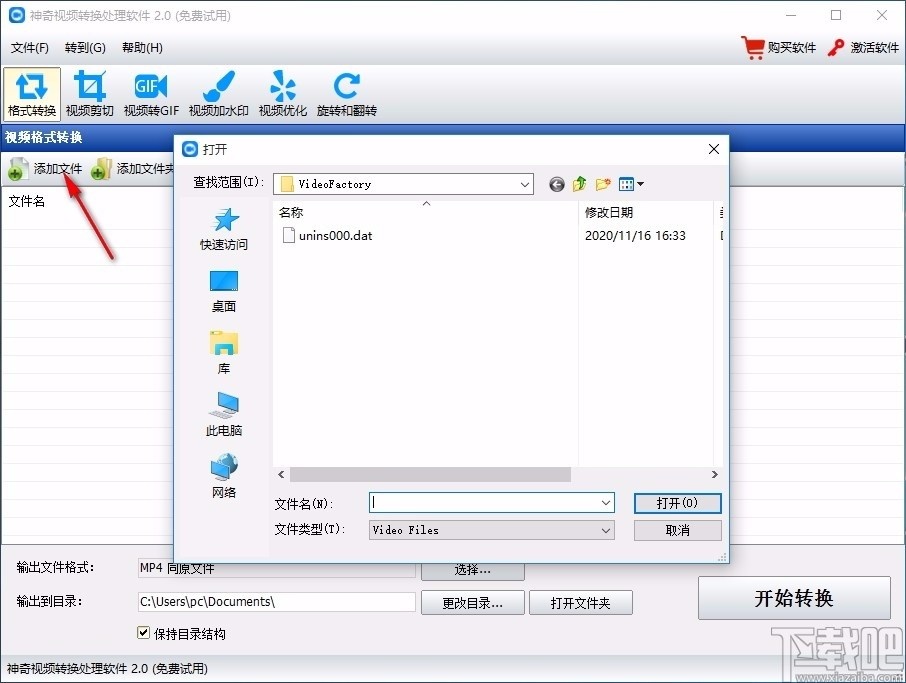
3、点击添加文件夹,浏览文件夹,选择一个文件夹进行添加
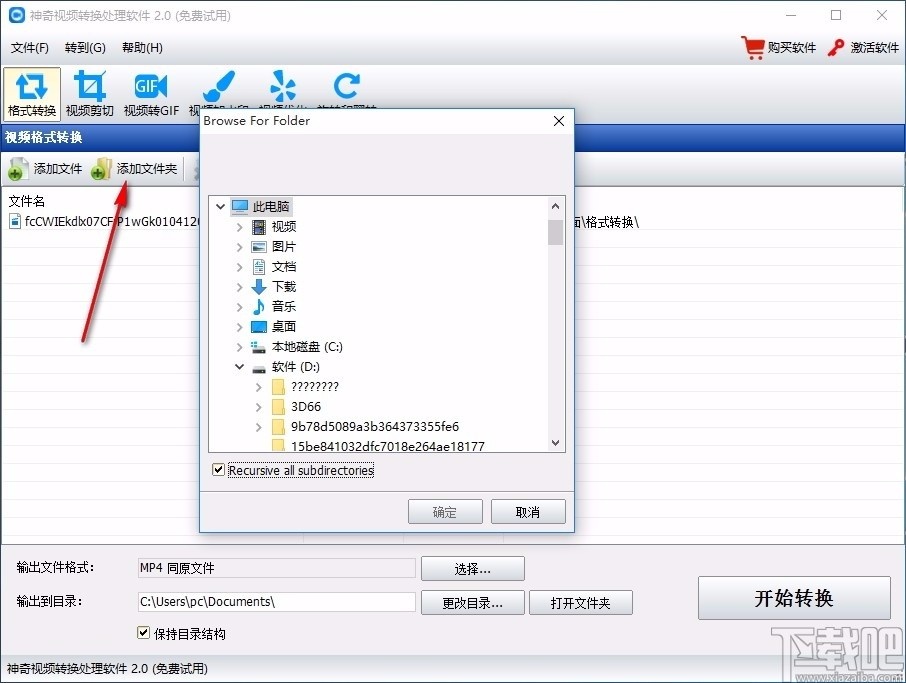
4、您可以选择快速移除所有文件,也可直接删除文件
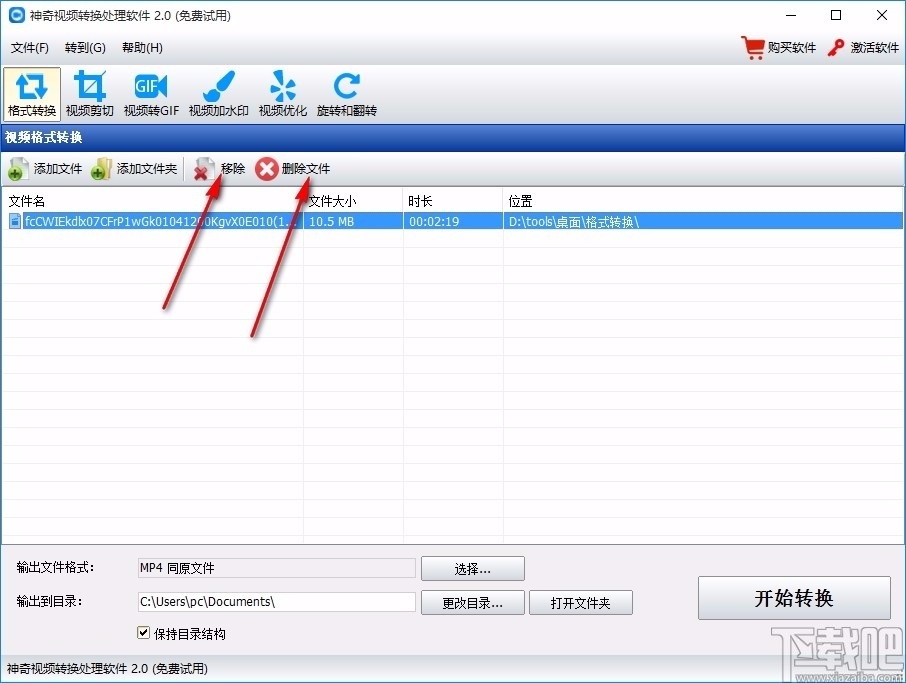
5、选择输出文件格式,提供多种不同的视频格式可供自由选择
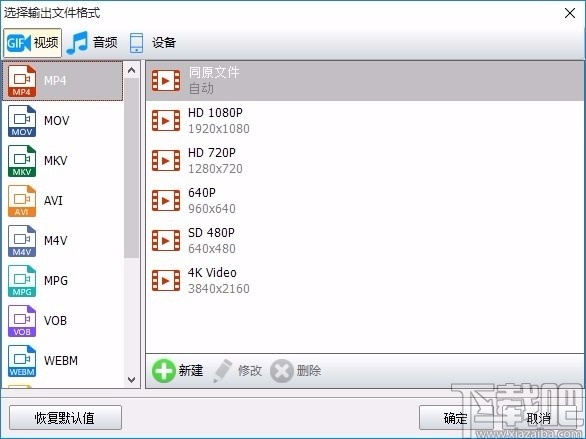
6、设置输出目录,点击更改目录,选择一个文件夹进行设置
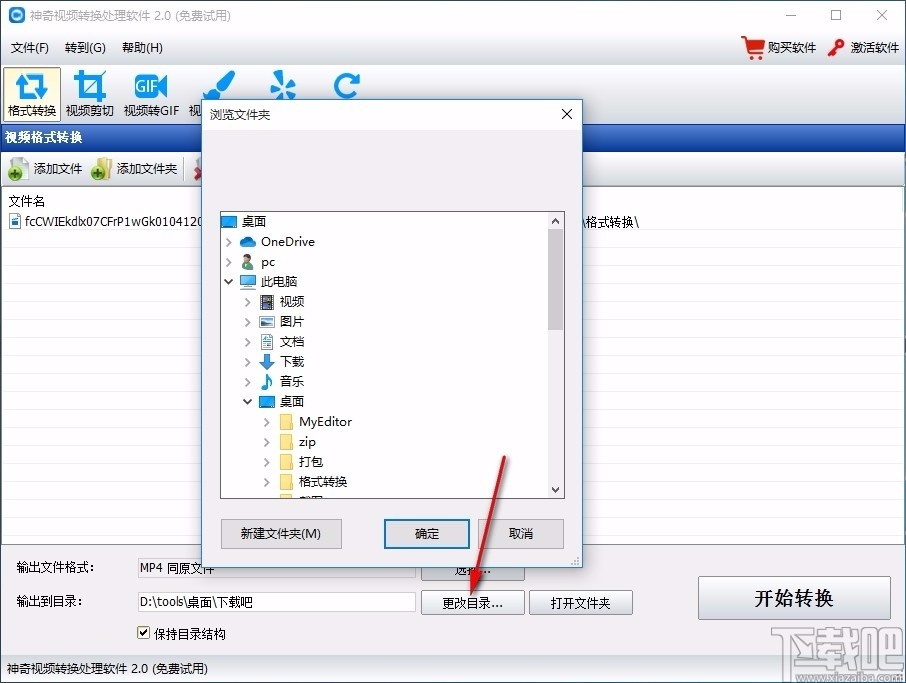
7、完成相关设置后,点击开始转换即可快速进行转换
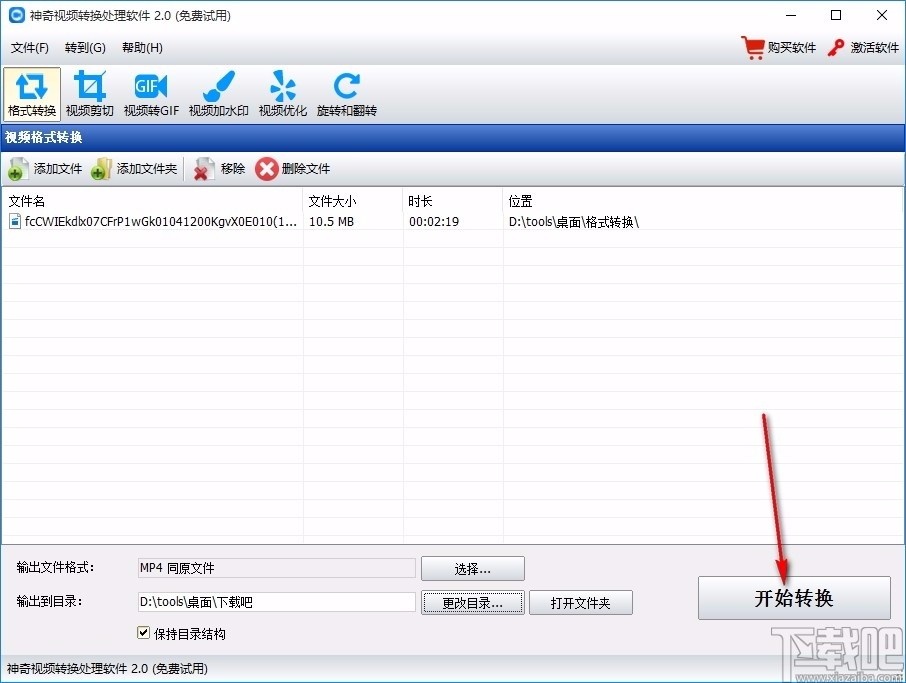
8、视频剪切,可将视频片断进行剪切,快速剪切需要的视频片断
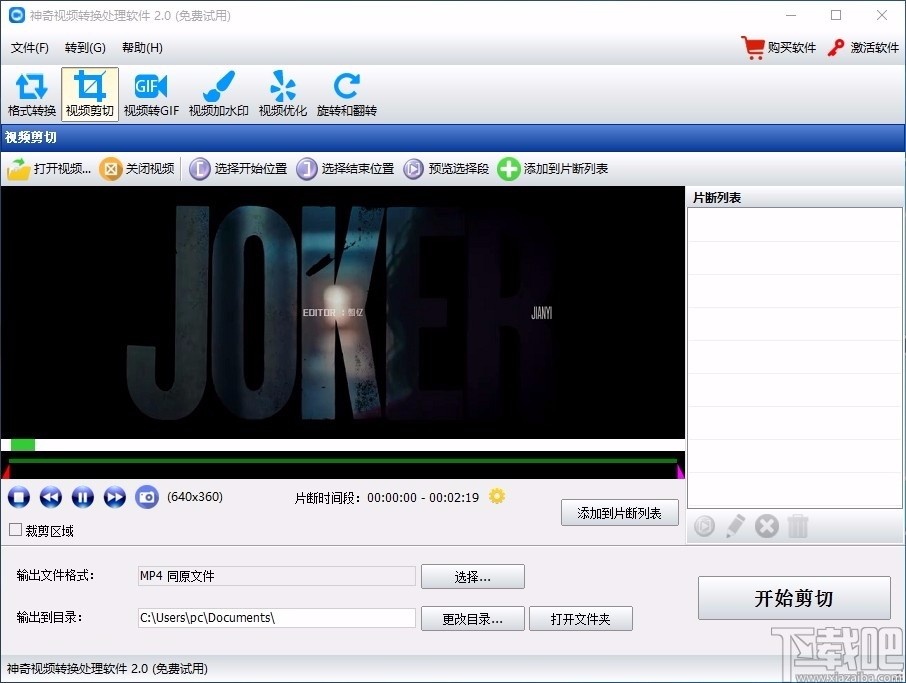
9、视频转GIF,可裁剪视频区域,将其转换为图片文件
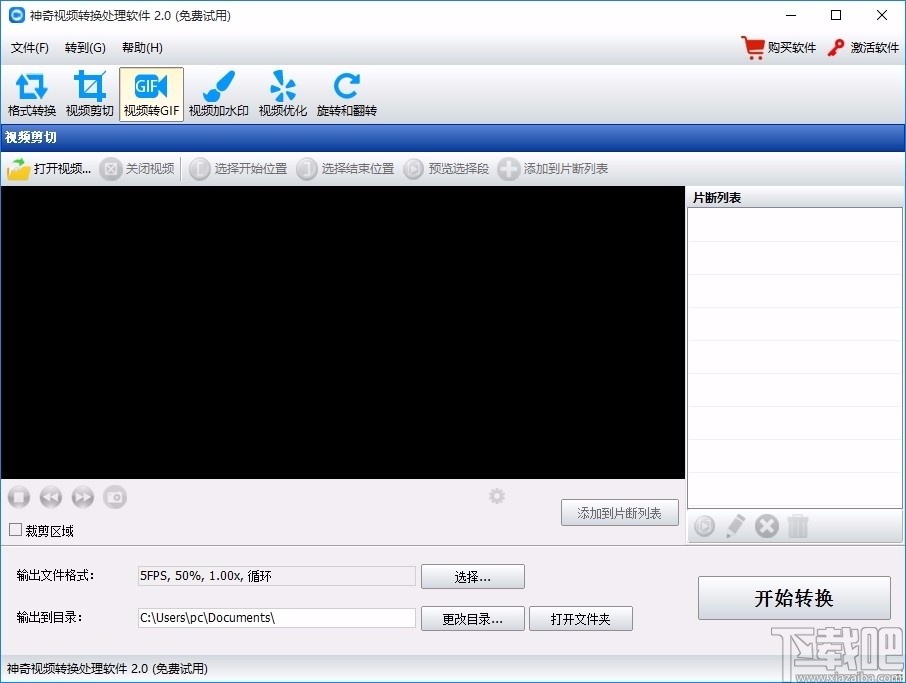
10、视频加水印,可将视频文件添加水印,快速进行添加
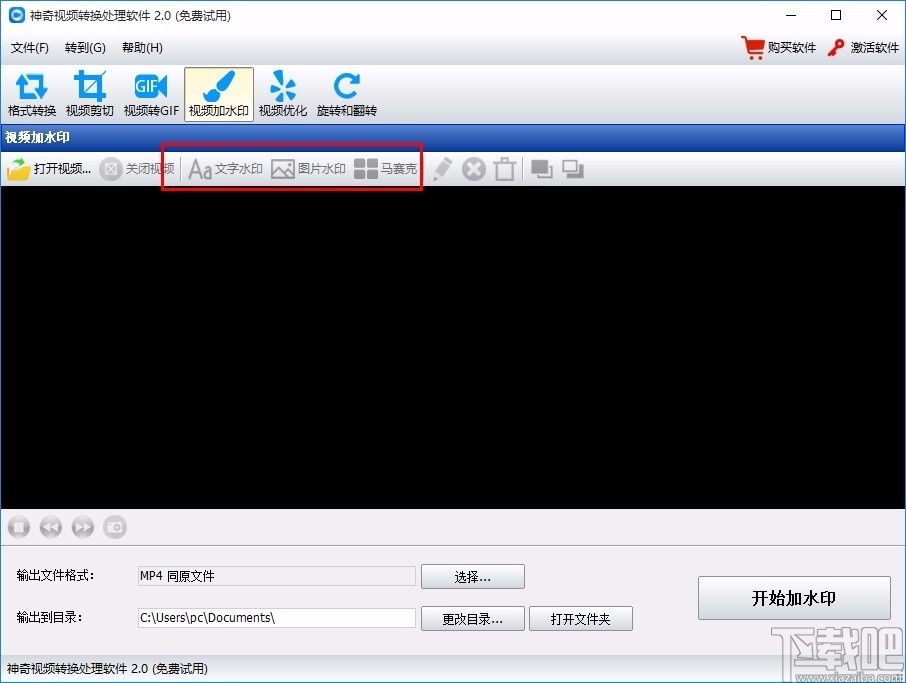
11、您可以选择添加文字水印、图片水印,还可添加马赛克
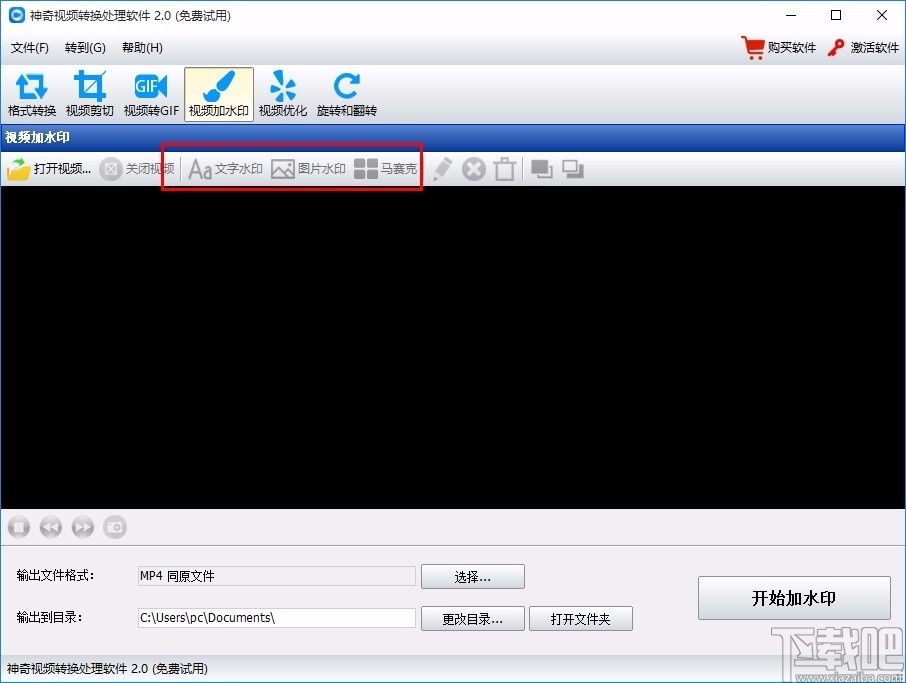
12、视频优化,可对颜色、饱和度、亮度等进行设置

13、旋转和翻转,可将视频文件旋转或者翻转任意角度
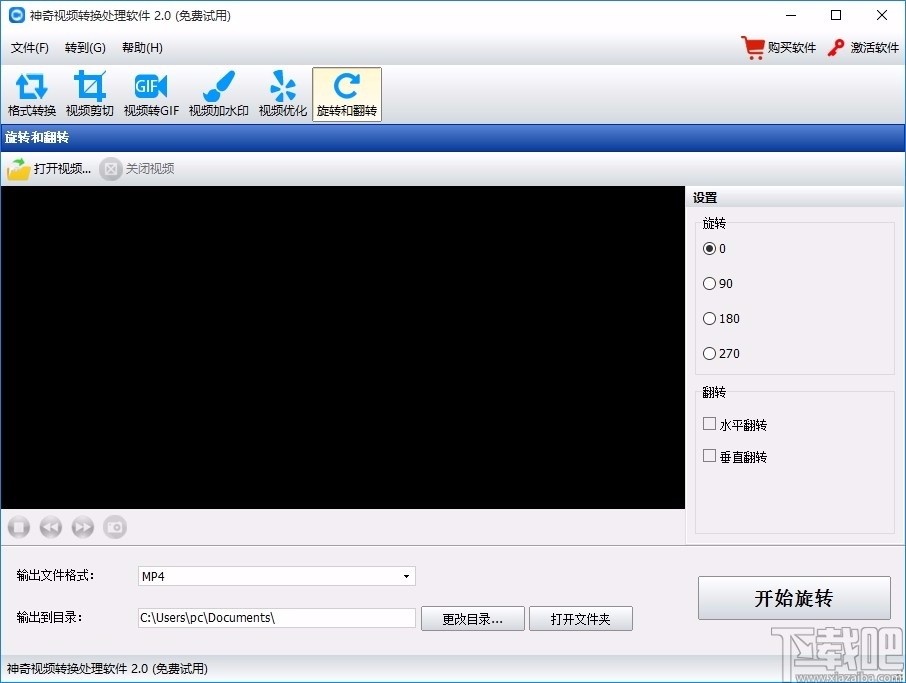
旋转和翻转功能使用介绍
在功能模块中选择“旋转和翻转”模块,选中之后,界面如下图所示:
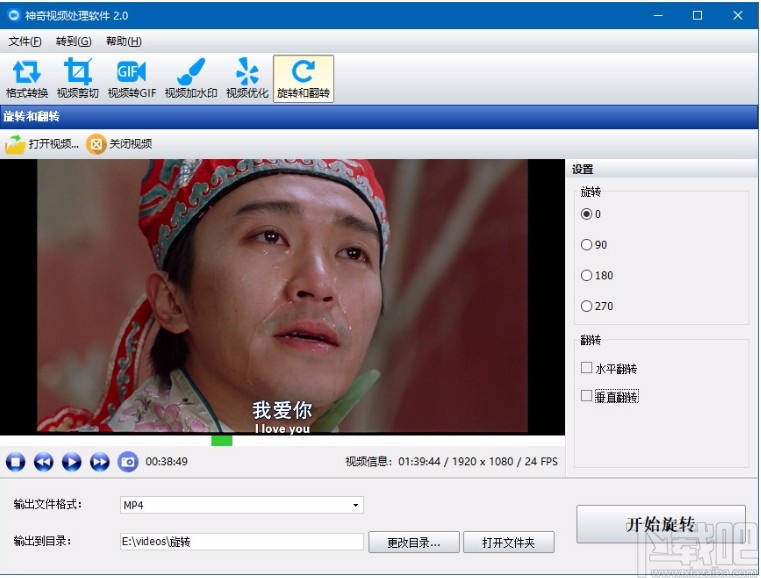
上图为正常视频播放效果,点击右侧设置中的旋转和翻转效果,可实时看到播放的视频界面变化,以90度为例,点击之后,如图所示:
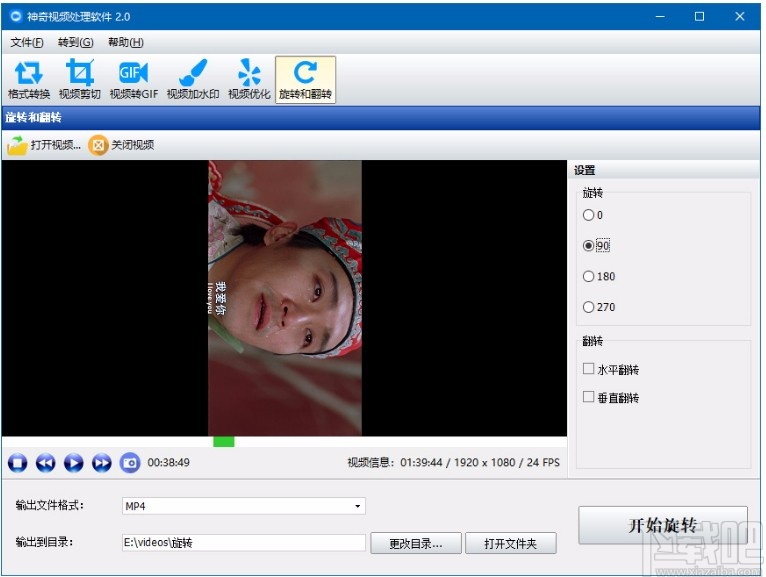
效果设置完毕后,点击“开始旋转”按钮,等待完成即可。
视频优化功能使用介绍
在功能模块中选择“视频优化”模块,选中之后,界面如下图所示:
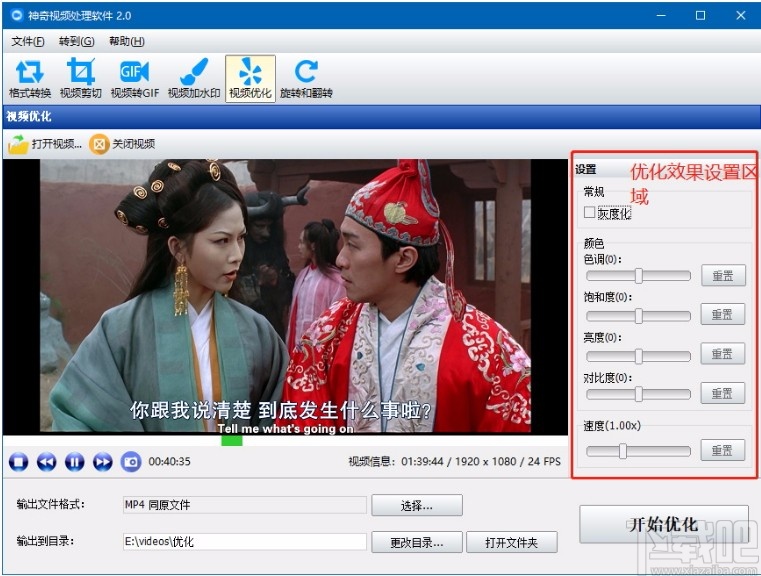
操作步骤:
第一步:打开一个视频文件;
第二步:设置优化效果,效果可以实时体现在播放的视频界面当中;
第三步:设置输出文件格式和输出目录;
第四步:点击“开始优化”等待完成即可。
视频加水印功能使用介绍
在功能模块中选择“视频加水印”模块,操作步骤如下:
第一步:点击“打开视频”按钮,选择一个视频文件打开,如图所示:
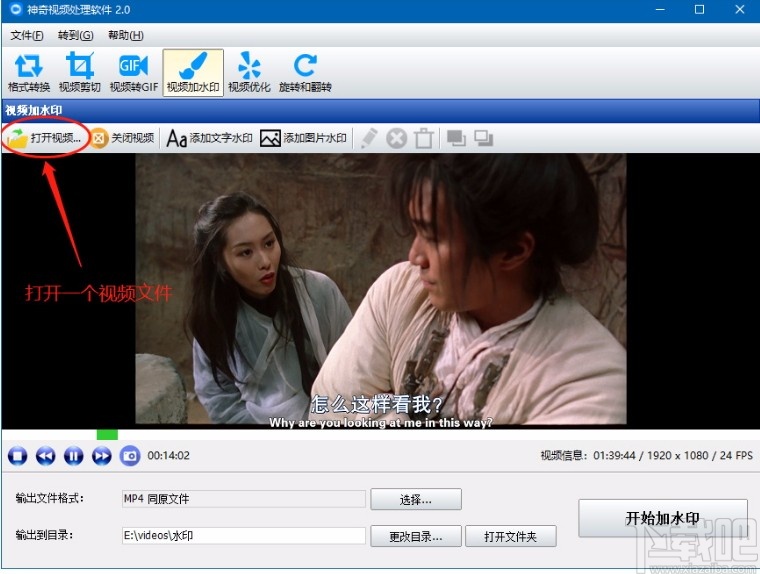
视频打开之后,会自动播放,播放器支持“停止播放”、“后退”、“暂停播放”、“前进”、“拍照”,其中“拍照”功能会将当前视频画面保存成一张图片;
第二步:添加水印,以文字水印添加为例,点击“添加文字水印”按钮,弹出设置界面,如图所示:

在“文字内容”输入框中输入想要添加的文字内容,设置字体、颜色、透明度等信息,预览区域会实时展现文字水印的展示效果,设置完成后,点击“确定",可以看到视频播放界面中已经加入了文字水印内容,如图:

文字水印已经添加,但是此时的文字还比较小,位置也不太合适,没关系,鼠标移动到水印上面,当鼠标变成十字箭头的时候,可以拖动修改水印位置;鼠标移动到水印四周小黑点的位置,可以往不同的方向拖动,修改水印的大小;
图片水印的添加与文字水印的添加类似。
第三步:设置输出文件格式和输出目录
可选的文件格式包括视频类和设备类,选择想要保存的格式即可。
第四步:设置完成后,点击“开始加水印”按钮,会弹出进度条,等待完成即可。
视频转GIF功能使用介绍
在功能模块中选择“视频转GIF”模块,选中之后,界面如下图所示:
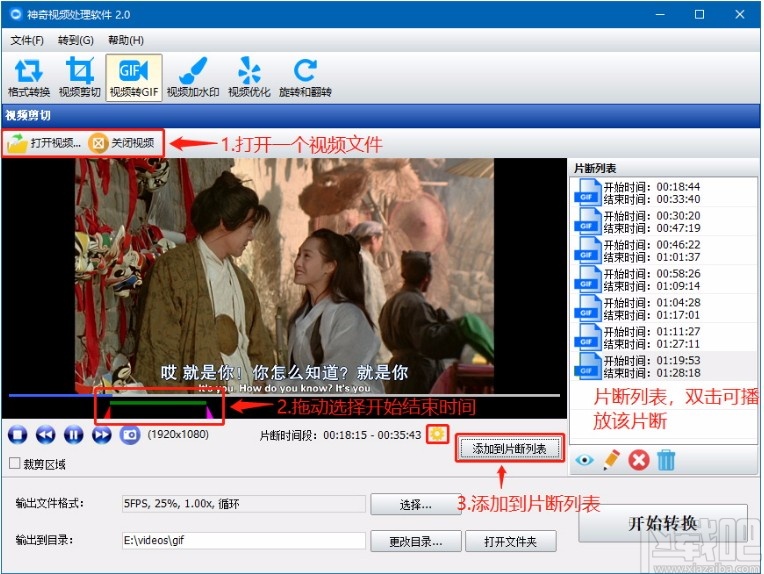
软件使用步骤:
第一步:打开一个视频文件;
第二步:拖动视频进度条下面的两个“小三角”按钮选择开始结束时间,小提示:“片断时间段”后面的黄色“时间设置”小按钮,可以精确设置开始和结束时间;
第三步:添加到片断列表;
第四步:设置输出文件格式,可以设置生成GIF的帧率、大小、是否循环播放、是否倒序播放以及播放速度等;选择输出目录;
第五步:开始转换。
提示:GIF制作速度跟提取的帧率以及大小有关,帧率越高,大小越大,需要的时间越长,请您耐心等待。
视频剪切功能使用介绍
在功能模块中选择“视频剪切”模块,选中之后,界面如下图所示:
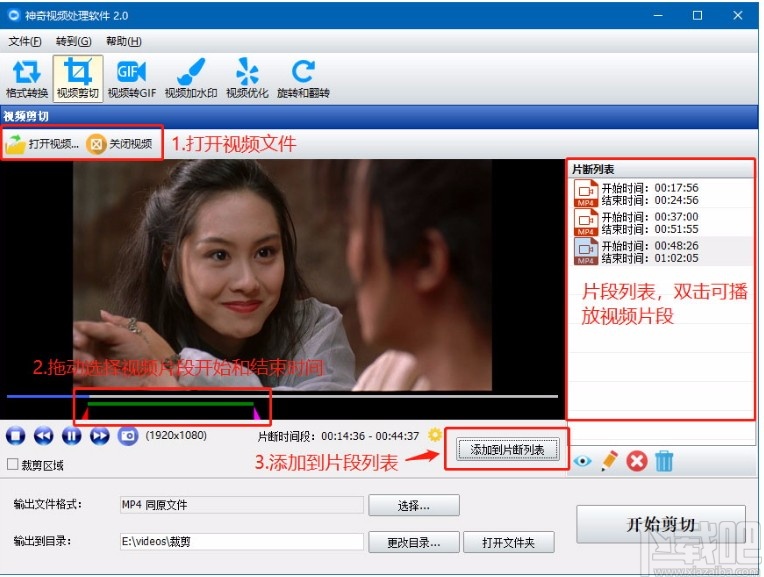
操作步骤:
第一步:点击打开视频按钮选择一个视频文件;
第二步:拖动开始和结束小三角选择开始和结束时间,小提示:点击"片段时间段"后面的黄色"时间设置"按钮可以精确设置视频片段时间;
第三步:添加到片段列表,片段列表中的视频片段可双击播放、修改开始和结束时间、删除等;
第四步:选择输出文件格式、输出目录;
第五步:点击"开始剪切"按钮。
开始剪切之后,弹出进度条界面,软件会将添加到片段列表中的全部片段剪切出来,视频剪切操作计算量较大,时间较长,请您耐心等待一下~
格式转换功能使用介绍
在功能模块中选择“格式转换”模块,选中之后,界面如下图所示:
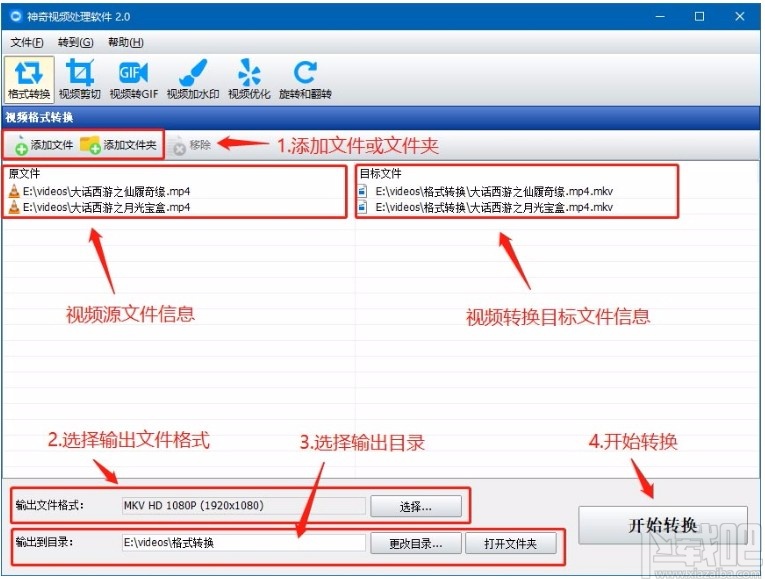
如图中标注信息所示~
第一步:添加视频文件,可选择多个同时转换,添加后列表中会显示源文件信息以及转换后的目标文件信息;
第二步:选择输出文件格式,即想要将当前视频转换成哪种类型;
第三步:选择输出目录,即转换后文件的保存目录;
第四步:开始转换~
其中,可选文件格式如图所示:
视频类格式
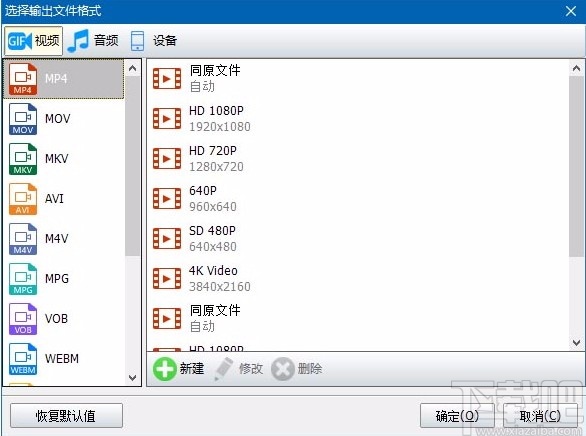
音频类格式
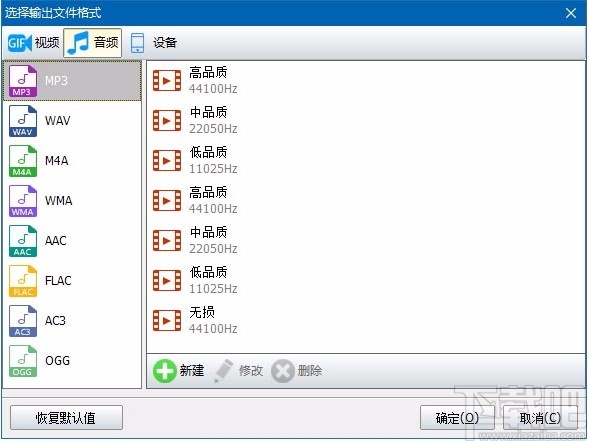
移动设备类格式
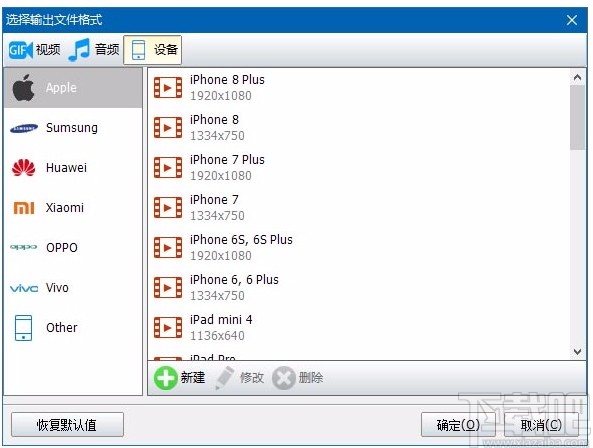
开始转换之后,弹出转换进度条,耐心等待完成即可~
如何购买软件?购买后如何得到授权码?多长时间可以收到注册信息?打开需要购买的软件详情页面,可以查看软件价格,点击“立即购买”按钮,将会弹出购买窗口,我们提供多种购买方式,您可以选择最方便的方式进行购买。
1. 扫描二维码购买:您可以使用微信或者支付宝扫描二维码进行购买,扫描后会自动打开下单页面,请您务必输入您常用的手机号,付款成功后,注册码会立即通过短信发送到您填写的手机号码当中,扫码支付是最快最便捷的购买方式;
2.淘宝店铺下单:您在我们淘宝官方店铺下单后,正常工作时间会立即处理您的订单,给您发送授权码,如果没有及时处理,请联系客服处理。
3.网上在线支付:页面中显示支付成功后,授权码在十分钟内发到您的邮箱,如果超过十分钟还未收到,您查看一下邮箱里面的垃圾箱,以免误认为垃圾,如果没有,可以直接与我们客服取得联系,提供您的购买方式、订单号和订单中填写的邮箱,我们马上帮您查找。
如何购买软件?购买后如何得到授权码?多长时间可以收到注册信息? 我的电脑系统重新安装或格式化后,我购买的软件还可以使用吗?可以使用!
重装系统,重装软件,格式化硬盘,对授权信息都没有影响,请保存好您的授权码。
我付款了但是没有收到软件的授权码?如果您通过扫码购买,授权码会通过短信发送到您购买时填写的手机号码当中;
如果您通过软行天下购买,授权码会发送到您的邮箱当中,如果没有收到,请查看是否在垃圾箱中;
如果淘宝购买,客服看到订单后第一时间会将授权码信息发送到您的手机号码当中;
以上几种方式如果没有收到授权码,您可以联系我们的客服查找。
Video Rotator 视频软件9.89 MB1.0.7 官方版
详情Video Enhancer 视频软件3.17 MB1.9.12 中文版
详情亚普视频录像监控大师 视频软件1.22 MB8.0 官方版
详情Avanti 视频软件1.51 MB0.9.2 免费版
详情MKVCleaver 视频软件3.88 MB0.6.0.7 官方版
详情WinX DVD to iPhone Ripper 视频软件30.9 MB5.07 官方版
详情Avi recomp 视频软件28.4 MB1.56 免费版
详情SolveigMM AVI Trimmer + MKV 视频软件8.7 MB2.1.1407.1 免费版
详情MKVCleaver 视频软件4.18 MB0.6.0.7 官方版
详情Geovid Flash To Video Encoder PRO 视频软件19.7 MB4.7 官方版
详情Adobe SpeedGrade CC 视频软件339 MB8.1.0 官方正式版
详情Adobe After Effects CC 2015 视频软件950 MB13.5 中文版
详情Adobe Prelude CC 2015 视频软件510 MB4.0.0 中文版
详情Allok Video Joiner视频合成软件 视频软件8.57 MB4.6.1217 官方版
详情狸窝DVD刻录软件 视频软件47.43 MB5.2.0.0 正式版
详情视频分割专家 视频软件19.2 MB11.8 官方版
详情狸窝FLV视频转换器 视频软件32.57 MB4.2.0.0 正式版
详情Joboshare DVD Ripper Platinum 视频软件16.89 MB3.5.5 简体中文版
详情Joboshare Video Converter 视频软件5.87 MB3.4.1.0505 简体中文版
详情Xilisoft Movie Maker 视频软件21.75 MB6.6.0.823 简体中文版
详情点击查看更多
Adobe After Effects CC 2014 视频软件950 MB13.2 中文版
详情Adobe After Effects CC 2015 视频软件950 MB13.5 中文版
详情会声会影X9(视频制作软件) 视频软件933 MB19.1.0.10 中文版
详情华科飞扬字幕识别编辑系统 视频软件51.49 MB1.5 官方版
详情Adobe Premiere Pro CC 视频软件1024 MB中文正式版
详情EDIUS Pro 视频软件589 MB8.2.0.312 简体中文版
详情会声会影X8 视频软件1.3 GB官方版
详情Adobe after effects cs4中文版 视频软件168 MBCS4 中文版
详情会声会影X5 视频软件1.33 GB15.1.0.34 中文版
详情会声会影X9 64位 视频软件1004 MB19.1.0.10 中文版
详情视频剪切合并器(VideoCutter) 视频软件6.14 MBv13.1 免费版
详情会声会影X8 64位 视频软件1.3 GB官方版
详情Adobe After Effects CS6 视频软件997 MB11.0.2 官方版
详情游牧客Ccsing-T 视频软件16.32 MB1.0 官方版
详情Video Enhancer 视频软件3.17 MB1.9.12 中文版
详情会声会影x8 视频软件1.21 GB15.0.0.498 官方版
详情Shotcut 视频软件118.14 MB2015.07.02 官方版
详情摄像头能手 视频软件2.34 MB7.5.3.10 官方版
详情Panopticum Lens Pro 视频软件5.92 MB1.0.0 官方版
详情Movica-影片编辑器 视频软件1.14 MB0.6.6.1 官方版
详情点击查看更多
欢乐拼三张好友房2025 休闲益智61.5MBv7.2.0
详情是你棋牌正版2025 休闲益智61.5MBv7.2.0
详情欢乐拼三张红包版2025 休闲益智61.5MBv7.2.0
详情欢乐拼三张免费的那种2025 休闲益智61.5MBv7.2.0
详情欢乐拼三张免费金币版2025 休闲益智61.5MBv7.2.0
详情欢乐拼三张无限金币无限钻石2025 休闲益智61.5MBv7.2.0
详情时光娱乐6.1.2版2025 休闲益智61.5MBv7.2.0
详情牛牛游戏游戏大厅2025 休闲益智61.5MBv7.2.0
详情欢乐拼三张和谐版无限金币2025 休闲益智61.5MBv7.2.0
详情欢乐拼三张无限钻石2025 休闲益智61.5MBv7.2.0
详情牛牛游戏正版手机版2025 休闲益智61.5MBv7.2.0
详情牛牛游戏中心联机2025 休闲益智61.5MBv7.2.0
详情玩钱游戏牛牛2025 休闲益智61.5MBv7.2.0
详情欢乐拼三张软件2025 休闲益智61.5MBv7.2.0
详情牛牛最新版2025 休闲益智61.5MBv7.2.0
详情牛牛游戏正版10元2025 休闲益智61.5MBv7.2.0
详情网络牛牛游戏2025 休闲益智61.5MBv7.2.0
详情有牛牛的游戏2025 休闲益智61.5MBv7.2.0
详情牛牛游戏正版2025 休闲益智61.5MBv7.2.0
详情牛牛在线玩2025 休闲益智61.5MBv7.2.0
详情点击查看更多



































